管理审核阶段
审核阶段允许用户审核报表内容并向文档添加注释。审核阶段可以包含多个审核周期,因而使报表具有多个审核级别。例如,报表的初稿、二稿和终稿可分别由您的经理、主管和高层管理人员审核。
注:
报表包所有者可以随时选择启动审核实例。Narrative Reporting 不要求创作阶段处于已完成状态。一旦启动了第一个审核周期,报表包状态将更改为 "Under Review"(正在审核)。审核阶段遵循以下流程:
-
您创建审核实例。
-
您启动审核周期。
-
向审核者发送通知,指示他们开始工作。
-
审核者分析已分配给自己的报表包区域并添加注释。
-
审核者添加完注释之后,将其审核标记为完成。
-
您审核并处理注释。
-
可选:您将包含审核注释的 doclet 发回给 doclet 作者,让他们根据审核注释编辑 doclet。
-
您将审核周期标记为完成。
-
如果定义了另一个审核周期,则您将创建另一个审核实例并启动另一个审核周期。
-
向审核者发送通知,指示他们审核报表包的相应节,添加注释,然后将其审核标记为完成。
-
所有审核周期全部完成之后,审核阶段将标记为完成。
审核阶段、审核实例和审核周期
区分审核阶段、审核实例和审核周期至关重要。
- 审核阶段
-
所有审核与审核操作均发生在此开发阶段。一个审核阶段可以包含多个审核周期。例如,审核阶段可以包含一个管理人员审核周期和另一个主管审核周期。
- 审核周期
-
审核周期允许审核者分析报表内容并添加注释。创建报表包时,您可以定义审核周期的开始日期和结束日期。创建审核实例之后,您应启动审核周期,以便审核者能够开始工作。在报表包创建流程中,您可以添加多个审核周期,这样允许存在多个审核级别。
- 审核实例
-
审核实例是在审核周期内使用的报表包快照。创建审核实例时,系统将呈现报表的草稿版本中已签入的所有 doclet 版本。
您可以创建多个审核实例。例如,如果您创建了一个审核实例且发现未签入主要 doclet,则可在启动审核周期之前要求 doclet 作者签入该 doclet,然后创建另一个审核实例。
启动审核周期
您可以创建审核实例,然后启动审核周期。
要启动审核周期:
-
通过选择页面顶部的
 并单击 Create Review Instance(创建审核实例)来创建审核实例。
并单击 Create Review Instance(创建审核实例)来创建审核实例。 -
通过选择页面顶部的
 并单击 Start Review Cycle n(启动审核周期 n)来启动审核周期。其中,n 是下一个审核周期的编号,例如 Start Review Cycle 1(启动审核周期 1)。
并单击 Start Review Cycle n(启动审核周期 n)来启动审核周期。其中,n 是下一个审核周期的编号,例如 Start Review Cycle 1(启动审核周期 1)。
注意:
必须先至少在报表包、节或 doclet 级别为审核周期分配一名审核者,然后才能启动审核周期。要为审核周期分配审核者,请选择报表包名称旁边的 ![]() ,然后选择 Edit Report Package Properties(编辑报表包属性)。请参阅“创建报表包”。
,然后选择 Edit Report Package Properties(编辑报表包属性)。请参阅“创建报表包”。
启动审核周期时,将向审核者发送通知,指示他们开始审核。如果使用组分配用户,则系统将生成并简缩审核者列表,使每个用户仅收到一条审核通知。如果用户位于多个组中,则不会收到重复的通知。
在审核阶段使用报表中心
启动审核周期之后,您可以在报表中心内监视审核阶段状态:
- 审核阶段磁贴图
-
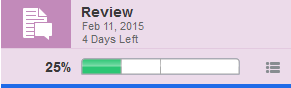
审核阶段磁贴图中的阶段状态通过以下方式进行更新:
-
显示一个进度条,指示完成百分比。进度条根据您定义的审核周期数进行细分。当审核者将其审核标记为完成之后,系统将更新该审核阶段的细分,显示每个周期完成的审核数。
-
系统将显示该阶段的到期日期和剩余时间。
-
阶段磁贴图下将显示一个蓝色条,指示当前显示的是哪个阶段。
-
- “审核阶段状态”菜单
-
选择审核阶段磁贴图中的审核阶段状态按钮
 ,可显示当前周期的注释总数、打开的注释数、审核总数和完成的审核数。
,可显示当前周期的注释总数、打开的注释数、审核总数和完成的审核数。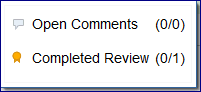
- 报表层次结构
-
启动审核周期之后,报表层次结构面板中将发生以下变化:
-
Comments(注释)列显示每个 doclet 上的注释总数和打开的注释数。当审核者添加了注释时,doclet 作者、其他审核者以及报表包所有者均可在处理注释后将注释标记为完成。"Comments"(注释)列显示已在每个 doclet 上输入的注释数和已经处理的注释数。
-
Reviewers(审核者)列更新为当前分配为审核者的用户。
-
审核周期选择器用于在审核周期之间进行切换。
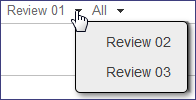
-
审核状态筛选器用于筛选审核者列表,显示全部、已完成或未完成审核者。
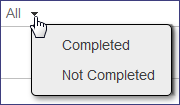
-
- 审核选项卡
-
单击审核选项卡
 以打开审核中心。您可以通过审核中心查看审核实例并访问注释。请参阅“管理审核阶段”。
以打开审核中心。您可以通过审核中心查看审核实例并访问注释。请参阅“管理审核阶段”。
处理审核注释
尽管 doclet 作者和审批者可以查看审核者在 doclet 上输入的注释,但作为报表包所有者,执行所需的操作来处理这些注释是您的责任。示例:
-
您可以回答问题,然后关闭注释。例如,如果审核者询问 doclet 中的数字是否表示最新数字,您可以回复注释并将其标记为已关闭。
-
您可以编辑 doclet 内容,然后关闭注释。例如,如果审核者建议进行编辑,则您可以签出并编辑 doclet,回复注释来指出已进行了编辑,然后关闭注释。
-
您可以将 doclet 发回给 doclet 作者进行其他修订。例如,如果审核者提出 doclet 使用的是旧数据,且需要使用最新数字加以更新,则您可以将 doclet 发回给作者。要将 doclet 发回给 doclet 作者,请突出显示 doclet,然后选择页面顶部的
 并单击 Restart Doclets(重新启动 Doclet)。
并单击 Restart Doclets(重新启动 Doclet)。重新启动 doclet 时,系统将向 doclet 作者发送一条通知,指出 doclet 已重新打开,并且 doclet 的状态更改为 "Started"(已启动) 。您还可以为作者和审批者更改 doclet 到期日期。doclet 遵循与创作阶段中相同的工作流;它分别由在创作阶段中分配的作者和审批者进行编辑和批准。
有关在审核中心内执行操作的详细信息,请参阅“在 Web 上执行审核”。
添加审核者
当报表包处于审核阶段时,可以通过下列几种方法向审核周期添加审核者:
-
您可以向即将到来的审核周期添加审核者。当您启动审核周期时,系统将创建一个任务并发送通知。
-
您可以向当前的审核周期添加审核者。系统将创建一个任务并立即发送通知。
-
您可以向当前审核周期中的审核组添加审核者。您必须先更新组分配,然后用户才能开始审核。要在某个周期正在进行时更新组分配,请选择页面顶部的
 并单击 Refresh Assigned Groups(刷新分配的组)。系统将执行以下操作:
并单击 Refresh Assigned Groups(刷新分配的组)。系统将执行以下操作:-
向新添加的用户发送通知。
-
为新添加的用户创建审核任务。
-
如果从审核者组中删除某位用户,则会从该审核者的任务列表中删除审核任务。
-
添加审核周期
创建报表包时,您将定义报表包的审核周期数。要在创建报表包后添加其他审核周期,您必须编辑报表包属性。例如,如果您在报表包创建流程中定义了两个审核周期,但确定需要第三个审核周期,则必须编辑报表包以添加第三个审核周期。
要添加审核周期:
-
在报表中心内,选择页面顶部的
 ,然后选择 Edit Report Package Properties(编辑报表包属性)。
,然后选择 Edit Report Package Properties(编辑报表包属性)。 -
选择 Define Process(定义流程)选项卡。
-
选择审核磁贴图
 以将视图切换到审核阶段。
以将视图切换到审核阶段。 -
选择
 以添加审核周期。
以添加审核周期。 -
可选:输入审核周期的开始日期和结束日期。
-
可选:选择 Assign Users(分配用户)选项卡,并向审核周期分配审核者。并不一定要分配用户,但必须先至少向报表包、节或 doclet 分配一名审核者,然后才能启动审核周期。
-
单击
 保存所做的更改并返回到报表中心。
保存所做的更改并返回到报表中心。
将审核周期标记为完成
当所有审核者都将审核标记为完成之后,通过选择页面顶部的 ![]() 并选择 Mark Review Cycle n Complete(将审核周期 n 标记为完成)来将审核周期标记为完成。在您将审核周期标记为完成之后,审核者无法在该周期中添加或编辑注释。此外,如果审核者尚未将其审核标记为完成,也无法再将其标记为完成。当您启动下一个审核周期时,审核者可以在当前审核中查看上一个审核周期的注释。他们可以重新打开注释并根据需要进行回复。
并选择 Mark Review Cycle n Complete(将审核周期 n 标记为完成)来将审核周期标记为完成。在您将审核周期标记为完成之后,审核者无法在该周期中添加或编辑注释。此外,如果审核者尚未将其审核标记为完成,也无法再将其标记为完成。当您启动下一个审核周期时,审核者可以在当前审核中查看上一个审核周期的注释。他们可以重新打开注释并根据需要进行回复。
注:
即使某些审核者尚未将其审核标记为完成,您也可以将审核周期标记为完成。您不需要关闭审核中的所有注释。如果审核中有打开的注释,则您必须确认您要将审核周期标记为完成。
如果不存在其他审核周期,则审核阶段将标记为 "Complete"(完成)。如果未定义签署阶段,则报表包状态也会标记为 "Complete"(完成)。
启动新审核周期
如果定义了其他审核周期,可以重复上述流程来创建审核实例并启动下一个审核周期,开始下一轮审核。审核是有顺序的,且必须按顺序执行。如果定义了三个审核周期并完成了审核周期 1,则您只能为审核周期 2 创建审核实例。除非已完成审核周期 2,否则无法为审核周期 3 创建审核实例。
启动下一个审核周期时,只要包含注释的 doclet 是下一个审核实例的一部分,系统便会结转前面几个审核周期中的相应注释。如果注释从 doclet 取消锚定(例如,如果在 doclet 内的某一段落中输入注释,然后删除该段落),则该注释将显示在 doclet 的开头。审核者可以添加或删除现有注释,以及重新打开已关闭的注释。
审核者只能从分配给自己的审核周期添加、更新、删除和查看注释。如果将某一审核者组分配给审核周期 1 而未分配给审核周期 2,则在关闭审核周期 1 之后,该组的成员无法添加、编辑或删除其注释,也无法查看审核周期 2 或添加到其中的任何注释。但是,如果将审核周期 1 中的注释添加到审核周期 2,则审核周期 1 中的审核者可以看到该更新。
doclet 作者和审批者可以在 "Inspect"(检查)对话框中查看关于其 doclet 的注释。此外,他们还可以在审核中心查看并回复关于其 doclet 的注释。